Nhiếp ảnh
Cách sử dụng các công cụ chỉnh sửa ảnh trong EyeEm trên smartphone
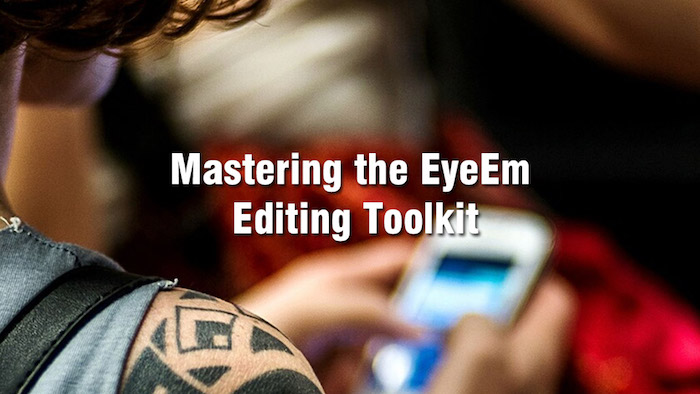
- Nên chuyển một tấm ảnh màu thành một tấm ảnh trắng đen khi nào?
- Nghệ thuật chụp ảnh đẹp với nước mùa mưa trên Smartphone
Cách sử dụng các công cụ chỉnh sửa ảnh trong EyeEm trên smartphone
Enhance: sẽ tự động tinh chỉnh độ sáng và cân bằng màu sắc của bức ảnh một cách dễ dàng chỉ bằng thao tác đơn giản là chạm vào ảnh.
![Cách sử dụng các công cụ chỉnh sửa ảnh trong EyeEm trên smartphone 2 [IMG]](http://www.techrum.vn/chevereto/images/2016/09/03/XhD4E.jpg)
Contrast: Là công cụ tăng độ tương phản cho chủ đề trong bức ảnh nhằm tạo nên sự khác biệt giữa ánh sáng và bóng tối. Bạn có thể chỉnh phần tối nhẹ hơn hoặc đậm màu hơn tùy theo ý thích của mình.
![Cách sử dụng các công cụ chỉnh sửa ảnh trong EyeEm trên smartphone 3 [IMG]](http://www.techrum.vn/chevereto/images/2016/09/03/XhJ88.jpg)
Exposure: Cho phép người dùng căn chỉnh độ sáng của bức ảnh đẹp nếu nội dung trong bức ảnh quá sáng hoặc quá tối
![Cách sử dụng các công cụ chỉnh sửa ảnh trong EyeEm trên smartphone 4 [IMG]](http://www.techrum.vn/chevereto/images/2016/09/03/XhKdr.jpg)
Warmth: Sẽ giúp bạn có chỉnh sử để thay đổi màu sắc bức ảnh là cho tone màu trở nên ấm áp và dịu dàng hơn mang đến sự sinh động và có hồn hơn.
![Cách sử dụng các công cụ chỉnh sửa ảnh trong EyeEm trên smartphone 5 [IMG]](http://www.techrum.vn/chevereto/images/2016/09/03/XhLyd.jpg)
Tint: Bạn có thể căn chỉnh màu sắc để bức ảnh của mình trở nên tươi tắn hơn hoặc xanh hơn hoặc chỉ đơn giản là thêm một số hiệu ứng thú vị.
![Cách sử dụng các công cụ chỉnh sửa ảnh trong EyeEm trên smartphone 6 [IMG]](http://www.techrum.vn/chevereto/images/2016/09/03/XhaHg.jpg)
Saturation: Sẽ giúp bạn đổi màu sắc của bức ảnh trở nên sinh động và thu hút hơn.
![Cách sử dụng các công cụ chỉnh sửa ảnh trong EyeEm trên smartphone 7 [IMG]](http://www.techrum.vn/chevereto/images/2016/09/03/XhxeZ.jpg)
Shadows: Cho phép bạn chủ động thể kiểm soát độ bóng và làm rõ nét các chi tiết ẩn trong vùng tối của ảnh.
![Cách sử dụng các công cụ chỉnh sửa ảnh trong EyeEm trên smartphone 8 [IMG]](http://www.techrum.vn/chevereto/images/2016/09/03/Xhhhk.jpg)
Highlights: Là công cụ có tính làm nổi bật các chủ thể trong bức ảnh bị yếu hoặc mất do quá nhiều ánh sáng.
![Cách sử dụng các công cụ chỉnh sửa ảnh trong EyeEm trên smartphone 9 [IMG]](http://www.techrum.vn/chevereto/images/2016/09/03/XhmUX.jpg)
Sharpen: Là tính năng giúp các góc – cạnh trong bức ảnh trở nên mềm mại hơn, làm cho các chi tiết rõ ràng hơn và bức ảnh trở nên sinh động trong mắt người xem.
![Cách sử dụng các công cụ chỉnh sửa ảnh trong EyeEm trên smartphone 10 [IMG]](http://www.techrum.vn/chevereto/images/2016/09/03/XhuTl.jpg)
Fade: Làm phai (mờ) hình ảnh, rất phù hơ
![Cách sử dụng các công cụ chỉnh sửa ảnh trong EyeEm trên smartphone 11 [IMG]](http://www.techrum.vn/chevereto/images/2016/09/03/XhIJ7.jpg)
Vignette: Làm tối các các khu vực xung quanh bằng hiệu ứng hotspot, hướng ánh mắt của người xem tập trung vào chủ đề chính
![Cách sử dụng các công cụ chỉnh sửa ảnh trong EyeEm trên smartphone 12 [IMG]](http://www.techrum.vn/chevereto/images/2016/09/03/Xhy6U.jpg)
Grain: Tạo cảm giác như một bộ phim cổ điển cho bức ảnh.
![Cách sử dụng các công cụ chỉnh sửa ảnh trong EyeEm trên smartphone 13 [IMG]](http://www.techrum.vn/chevereto/images/2016/09/03/XhP8R.jpg)
Lưu ý chung: Chúng ta có thể tùy chỉnh thông số của các công cụ này bằng cách kéo sang trái (giảm) hoặc phải (tăng) trên thanh trượt.
Bài viết cùng chủ đề:
-
Ứng dụng chụp ảnh tốt nhất cho iPhone và iPad năm 2019
-
Cách tải toàn bộ ảnh Flickr về máy tính nhanh chóng
-
Kinh nghiệm chụp và chỉnh ảnh ảnh đẹp bằng điện thoại
-
Hướng dẫn cách chụp ảnh RAW bằng VSCO trên iPhone
-
Hướng dẫn VSCO: Cách chụp và chỉnh sửa hình ảnh đẹp với VSCO
-
Các ứng dụng giúp iPhone chụp ảnh ban đêm tốt hơn
-
5 ứng dụng chỉnh ảnh Selfie, đồ ăn đẹp cho tín đồ “sống ảo”
-
[Tổng hợp & Review] app chỉnh sửa ảnh đẹp cho iPhone


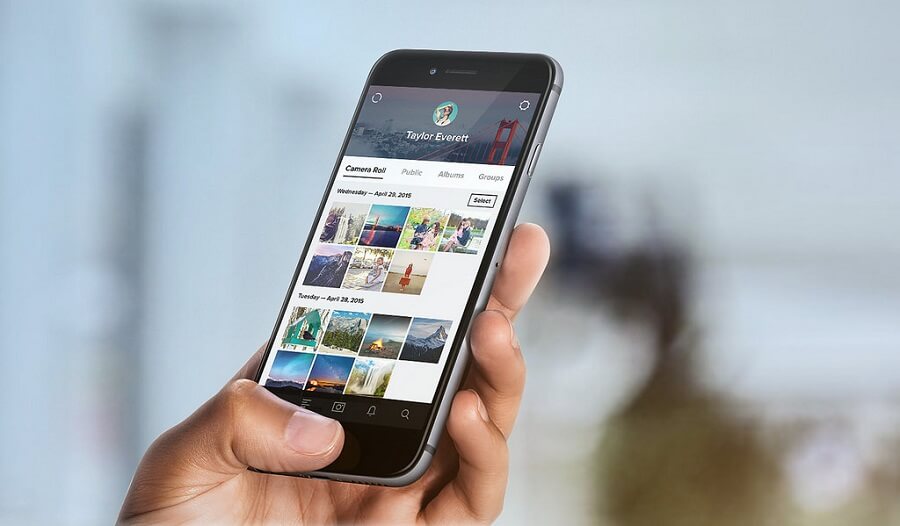
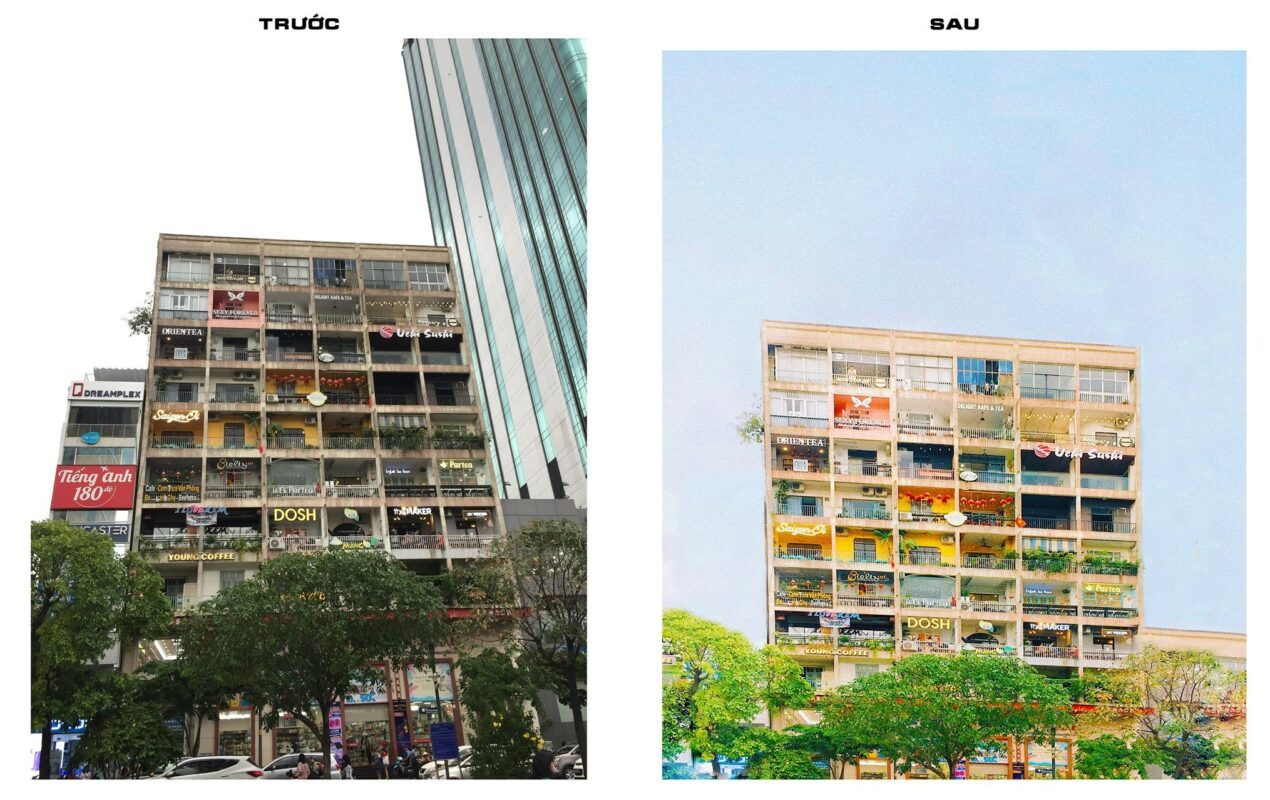

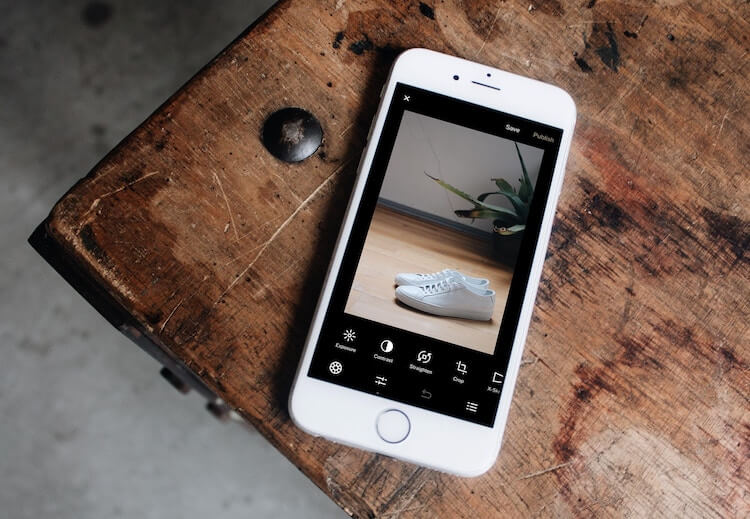
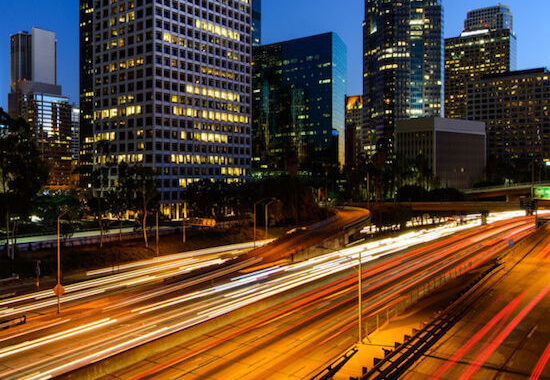
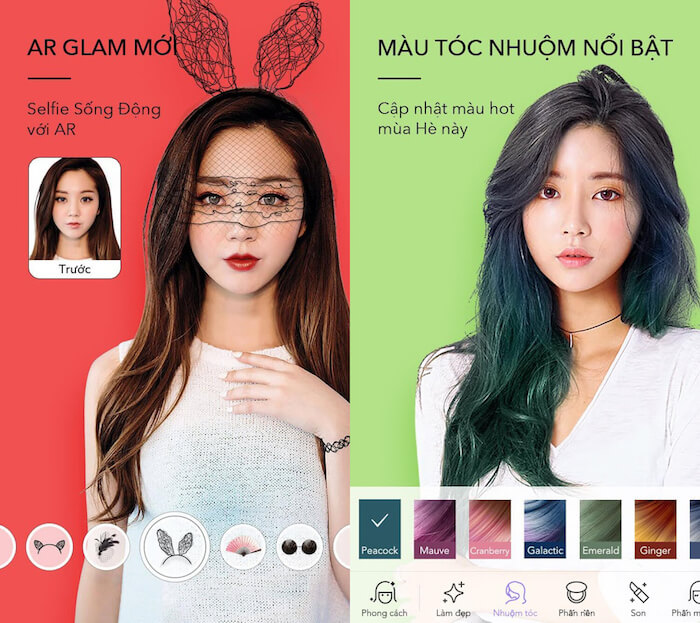
![[Tổng hợp & Review] app chỉnh sửa ảnh đẹp cho iPhone 21 iphone photography](https://ungdung.mobi/wp-content/uploads/2017/10/iphone-photography.png)